怎么找到打印机取消打印文件 如何取消正在打印的文件
更新时间:2024-04-15 14:07:56作者:jiang
在日常工作和生活中,我们经常会遇到需要打印文件的情况,有时候我们可能会不小心将错误的文件发送至打印机,或者需要取消正在打印的文件。怎么找到打印机取消打印文件?如何取消正在打印的文件呢?在本文中我们将为您详细介绍这些操作步骤,帮助您解决打印文件的问题。
具体步骤:
1.在桌面点击左下角开始菜单,单击设置键。打开"windows设置"
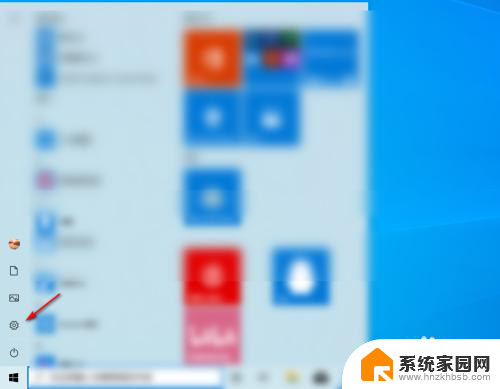
2.在Windows设置中选择设备设置选项
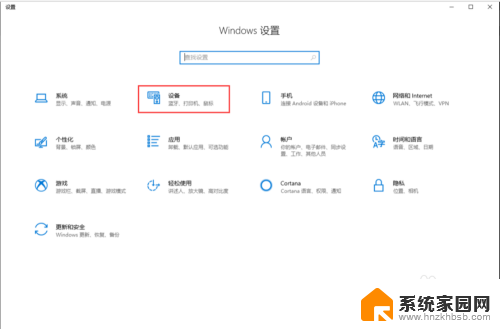
3.在左边设备选择栏点击箭头指向的“打印机和扫描仪”选项,然后选择正在使用的打印机进入管理
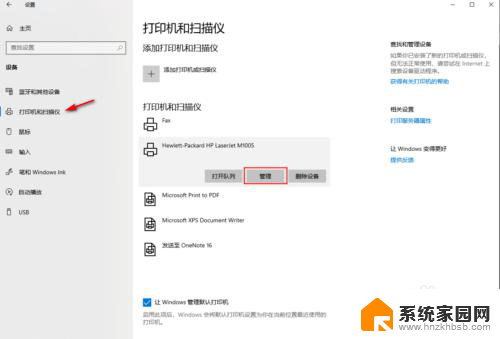
4.点击“打开打印队列”选项,会弹出打印状态窗口。
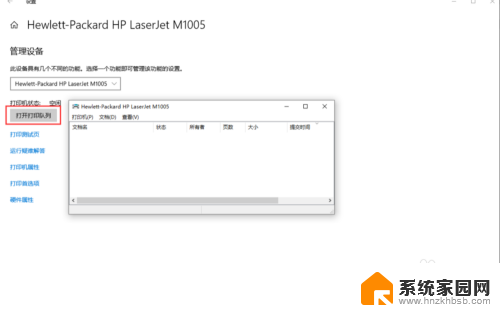
5.如果打印机这时正在打印。这时我们就可以在“打印队列”中看到打印状态。
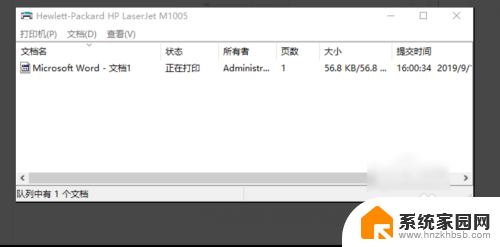
6.点击“文档”选项中的暂停,这样就可以停止打印了
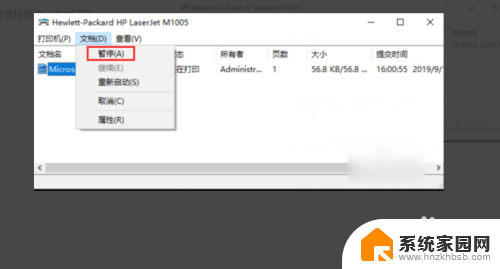
7.再点击“打印机”选项中的取消所有文档选项,这样打印机就停止工作了
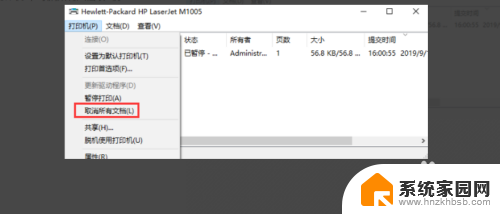
8.总结:
1.点右键击电脑左下角【开始】菜单项,选择【windows设置】中的设备设置。2.选择【打印机和扫描仪】。3.找到打印机的图标。4.右键单击打印机图标,查看打印机状态。5.选择左上角【打印机】里面的【取消所有文档】。以上就是如何取消打印文件的全部内容,有需要的用户可以根据以上步骤进行操作,希望对大家有所帮助。
怎么找到打印机取消打印文件 如何取消正在打印的文件相关教程
- 怎么取消打印机打印指令 取消正在打印的文件的方法
- 打印机在打印过程中怎么取消 打印机如何取消正在打印的文件
- 打印机打印文件怎么取消 打印机取消打印步骤
- 打印机里正在等待打印怎么取消 打印机如何取消暂停状态
- 如何撤销打印 取消正在打印的文件
- 惠普打印机怎么停止正在打印的文件 取消打印机正在进行的打印任务
- 打印机不能取消打印怎么办 打印机出错无法取消打印
- 如何将打印机未打印的取消掉 取消打印机上尚未打印的文档的方法
- 打印机取消打印任务怎么操作 如何取消打印任务Windows 10
- 怎么取消打印机打印任务 如何取消打印任务Windows
- itunes 备份在哪里 itunes备份文件在哪个目录
- 如何打开笔记本的触摸板 笔记本触摸板关闭无法打开
- 怎么投屏手机到笔记本电脑 手机投屏到笔记本电脑的步骤
- 电脑设置桌面图标大小 电脑屏幕图标大小调整方法
- 微信语音发送声音怎么关闭 微信如何发送语音消息
- 笔记本怎么连airpods 电脑如何连接airpods耳机
电脑教程推荐
- 1 电脑设置桌面图标大小 电脑屏幕图标大小调整方法
- 2 怎样设置闹铃的时间 如何设置闹钟的响铃间隔时长和次数
- 3 若要打开windows aero请选择 电脑aero开启方法
- 4 您的浏览器不支持视频自动播放 Edge浏览器怎么设置视频自动播放
- 5 谷歌保存的账号密码在哪儿 Chrome浏览器如何导出保存的密码
- 6 怎么设置word页码从第二页开始 Word页码设置从第二页开始显示
- 7 ps4与手柄连接 ps4手柄蓝牙无线连接电脑步骤
- 8 网页播放视频不能全屏 视频播放器不能全屏解决方案
- 9 联想windows defender无活动 Windows Defender显示你正在使用其他防病毒提供程序
- 10 苹果电脑怎么删除应用 苹果电脑卸载应用的方法